Tùy chỉnh màn hình khóa không chỉ giúp tạo thêm điểm nhấn độc đáo và hấp dẫn cho hệ thống, mà còn là cách thể hiện tính cách, sở thích và mục tiêu của bạn. Bạn có thể thiết lập hiển thị bất kỳ hình ảnh nào mà mình muốn làm màn hình khóa trên Ubuntu. Cùng tìm hiểu ngay sau đây.
Cách thay đổi hình nền màn hình khóa Ubuntu
Việc thay đổi hình nền màn hình khóa của Ubuntu được thực hiện tương tự như trên bất kỳ hệ điều hành nào khác, chẳng hạn như Windows. Bạn cần nhấp chuột phải vào một khoảng trống bất kỳ trên màn hình desktop và nhấp vào tùy chọn "Change Background".
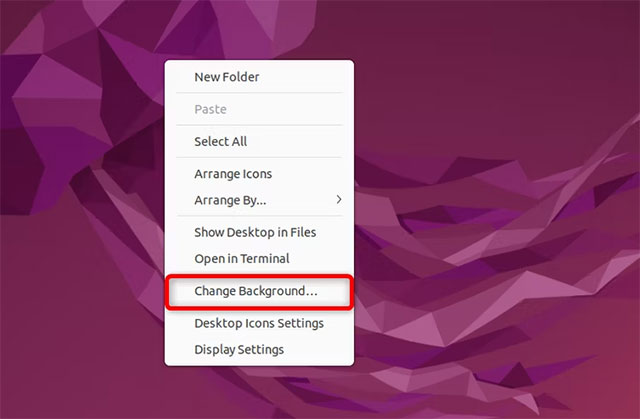
Tiếp theo, điều hướng tới phần "Background", nơi hiển thị cho bạn bộ sưu tập hình ảnh. Sau đó, nhấp vào bất kỳ hình ảnh nào bạn muốn áp dụng làm hình nền màn hình khóa.
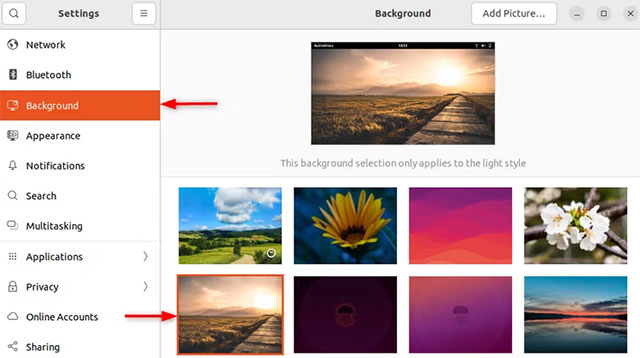
Sau đó, đóng tab và khóa màn hình của bạn. Hình nền desktop và màn hình khóa của hệ thống sẽ được thay đổi thành hình ảnh bạn đã chọn.

Sau khi cài đặt ảnh màn hình khóa mới, bạn sẽ nhận thấy ảnh màn hình khóa có hiệu ứng làm mờ mặc định. Cùng đọc thêm nội dung bên dưới để tìm hiểu cách loại bỏ hiệu ứng mờ này.
Đặt hình nền màn hình khóa tùy chỉnh trên Ubuntu
Bạn muốn cá nhân hóa màn hình khóa Ubuntu của mình bằng một hình ảnh độc đáo? Không có gì phức tạp. Trước tiên, hãy nhấp vào tùy chọn "Add Picture".
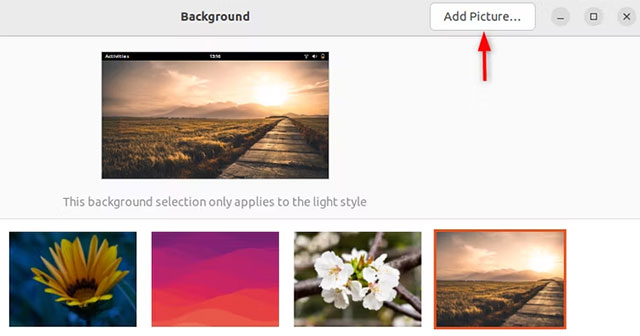
Điều hướng đến thư mục mà bạn đã tải xuống hoặc lưu hình ảnh mình muốn sử dụng. Sau đó, chọn hình ảnh và nhấn vào tùy chọn "Open" ở góc trên cùng bên phải.
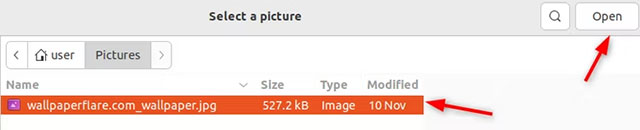
Sau khi hình ảnh được tải lên, bạn sẽ thấy nó ở trên cùng của các hình ảnh mặc định có sẵn. Chọn hình ảnh mới để đặt làm hình nền màn hình khóa.
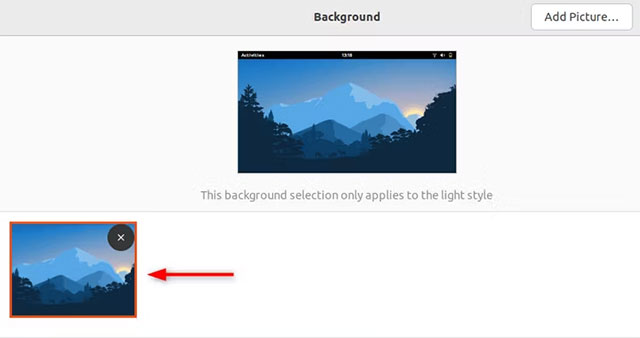
Màn hình khóa của bạn hiện đã được cập nhật với hình ảnh bạn đã chọn, tuy nhiên vẫn sẽ có hiệu ứng mờ phía trên.
Cách xóa hiệu ứng làm mờ màn hình khóa trên Ubuntu
Để xóa hiệu ứng làm mờ khỏi ảnh nền màn hình khóa, trước tiên, bạn cần cài đặt GNOME Extension Manager. Sau đó, thêm tiện ích mở rộng kiểm soát độ mờ màn hình khóa vào hệ thống của bạn.
Ubuntu thường tự động thêm hiệu ứng làm mờ nền màn hình khóa. Điều này giúp tăng tính thẩm mỹ hơn và ẩn đi các chi tiết của hình ảnh. Nhưng nếu muốn, bạn có thể loại bỏ hiệu ứng làm mờ này và chọn hình ảnh rõ ràng, sắc nét cho màn hình khóa của mình.
Đơn giản chỉ cần mở terminal và chạy:
sudo apt install gnome-shell-extensions gnome-shell-extension-manager

Sau khi cài đặt GNOME Extension Manager, hãy mở và tìm kiếm tiện ích mở rộng "Lock Screen Background". Sau đó, nhấp vào nút "Install" để thêm tiện ích mở rộng kiểm soát hiệu ứng làm mờ màn hình khóa.
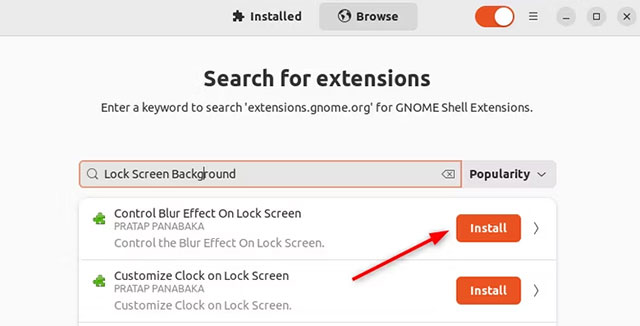
Sau khi cài đặt tiện ích mở rộng, hãy điều hướng đến tab "Installed". Tìm và bật tiện ích mở rộng "Control Blur Effect on Lock Screen". Sau đó, nhấp vào biểu tượng bánh răng để tùy chỉnh tiện ích mở rộng này.

Bây giờ, bạn có thể di chuyển thanh trượt để thay đổi các tùy chọn cài đặt, chẳng hạn như sigma hoặc độ sáng. Điều chỉnh chúng theo nhu cầu.

Hãy xem những thay đổi đã được áp dụng cho nền màn hình khóa của bạn. Đã không còn bất kỳ hiệu ứng mờ nào.
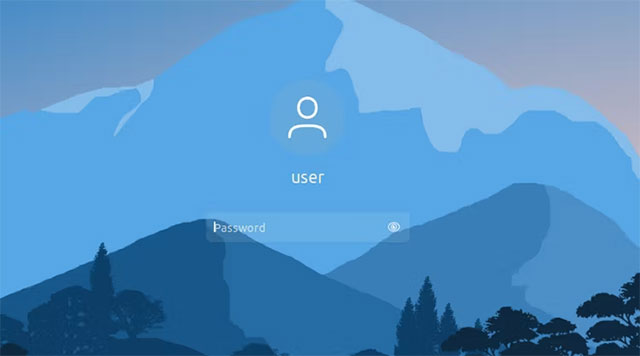
Chúc bạn thực hiện thành công!
 Công nghệ
Công nghệ  AI
AI  Windows
Windows  iPhone
iPhone  Android
Android  Học IT
Học IT  Download
Download  Tiện ích
Tiện ích  Khoa học
Khoa học  Game
Game  Làng CN
Làng CN  Ứng dụng
Ứng dụng 


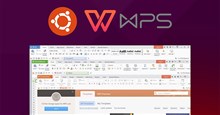
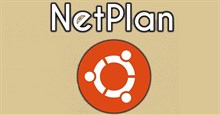














 Linux
Linux  Đồng hồ thông minh
Đồng hồ thông minh  macOS
macOS  Chụp ảnh - Quay phim
Chụp ảnh - Quay phim  Thủ thuật SEO
Thủ thuật SEO  Phần cứng
Phần cứng  Kiến thức cơ bản
Kiến thức cơ bản  Lập trình
Lập trình  Dịch vụ công trực tuyến
Dịch vụ công trực tuyến  Dịch vụ nhà mạng
Dịch vụ nhà mạng  Quiz công nghệ
Quiz công nghệ  Microsoft Word 2016
Microsoft Word 2016  Microsoft Word 2013
Microsoft Word 2013  Microsoft Word 2007
Microsoft Word 2007  Microsoft Excel 2019
Microsoft Excel 2019  Microsoft Excel 2016
Microsoft Excel 2016  Microsoft PowerPoint 2019
Microsoft PowerPoint 2019  Google Sheets
Google Sheets  Học Photoshop
Học Photoshop  Lập trình Scratch
Lập trình Scratch  Bootstrap
Bootstrap  Năng suất
Năng suất  Game - Trò chơi
Game - Trò chơi  Hệ thống
Hệ thống  Thiết kế & Đồ họa
Thiết kế & Đồ họa  Internet
Internet  Bảo mật, Antivirus
Bảo mật, Antivirus  Doanh nghiệp
Doanh nghiệp  Ảnh & Video
Ảnh & Video  Giải trí & Âm nhạc
Giải trí & Âm nhạc  Mạng xã hội
Mạng xã hội  Lập trình
Lập trình  Giáo dục - Học tập
Giáo dục - Học tập  Lối sống
Lối sống  Tài chính & Mua sắm
Tài chính & Mua sắm  AI Trí tuệ nhân tạo
AI Trí tuệ nhân tạo  ChatGPT
ChatGPT  Gemini
Gemini  Điện máy
Điện máy  Tivi
Tivi  Tủ lạnh
Tủ lạnh  Điều hòa
Điều hòa  Máy giặt
Máy giặt  Cuộc sống
Cuộc sống  TOP
TOP  Kỹ năng
Kỹ năng  Món ngon mỗi ngày
Món ngon mỗi ngày  Nuôi dạy con
Nuôi dạy con  Mẹo vặt
Mẹo vặt  Phim ảnh, Truyện
Phim ảnh, Truyện  Làm đẹp
Làm đẹp  DIY - Handmade
DIY - Handmade  Du lịch
Du lịch  Quà tặng
Quà tặng  Giải trí
Giải trí  Là gì?
Là gì?  Nhà đẹp
Nhà đẹp  Giáng sinh - Noel
Giáng sinh - Noel  Hướng dẫn
Hướng dẫn  Ô tô, Xe máy
Ô tô, Xe máy  Tấn công mạng
Tấn công mạng  Chuyện công nghệ
Chuyện công nghệ  Công nghệ mới
Công nghệ mới  Trí tuệ Thiên tài
Trí tuệ Thiên tài